Voit kuunnella suosikkimusiikkiasi iPhonellasi useilla eri tavoilla. Tilauspohjaisten palveluiden käytöstä (esim. Spotify/Apple Music) oman musiikkikirjastosi kuunteluun. Siinä on kuitenkin sisäänrakennettuja ominaisuuksia iTunes, jonka avulla voit luoda älykkäitä soittolistoja.
Nämä ovat henkilökohtaisia soittolistoja, jotka luot itse ja jotka perustuvat musiikkikirjastoosi. Tämä tarkoittaa, että et voi vain käyttää laajaa kirjastoa Apple Music. Kuitenkin, jos sinulla on venekuorma musiikkia tietokoneellasi, voit pitää hauskaa luomalla täydellinen soittolista.
Sisällys
- Aiheeseen liittyvät artikkelit
- Mitä ovat "älykkäät soittolistat"?
- Kuinka luoda älykkäitä soittolistoja
- Voitko tehdä tämän iPhonellasi?
- Kuinka synkronoida älykkäät soittolistat iPhonen kanssa
-
Johtopäätös
- Aiheeseen liittyvät julkaisut:
Aiheeseen liittyvät artikkelit
- Kuinka korjata Apple Music, joka ei toimi iPhonessa / iPadissa
- Kappaleiden toistaminen tai sekoittaminen Musiikki-sovelluksessa iOS 13:ssa
- Käytä tähtiluokitusta iPhonessa ja Apple Watchissa saadaksesi paremman musiikkikokemuksen
- 17 Apple Music -vinkkiä, jotka vaikuttavat kuuntelumaailmaasi
- Nämä 10 parasta pikakuvaketta vahvistavat Apple Music -kokemustasi
- Kuinka kopioida musiikkia Macista uuteen iPhoneen
Mitä ovat "älykkäät soittolistat"?
Älykkäät soittolistat ovat olleet iTunesissa jo pitkään. Nämä ovat pohjimmiltaan hienosäädettyjä soittolistoja, jotka edellyttävät eri muuttujien syöttämistä. Kun muuttujat on lisätty, iTunes tekee kaiken raskaan noston ja luo soittolistoja näiden kriteerien perusteella.
Kuinka luoda älykkäitä soittolistoja
Älykkäiden soittolistojen luominen on suhteellisen yksinkertaista ja vaatii iTunesin käytön tietokoneellasi. Aloita noudattamalla näitä ohjeita:
- Valitse valikkopalkista "Tiedosto" > "Uusi"
- Valitse "Älykäs soittolista"
Kun tämä on valmis, saat uuden ponnahdusikkunan iTunesissa. Tämä voi olla aluksi hieman pelottavaa, mutta tässä on grafiikka, joka näyttää mitä kaikki tarkoittaa.

Kriteerisi voivat vaihdella tietystä artistista aina kappaleen BPM-arvoon ja paljon muuta. Sitten haluat joko lisätä tai poistaa sääntöjä.
Sano siis, että haluat luoda suloisen R&B-soittolistan. Luot säännön Genrelle, joka sisältää R&B/Soulin. Sitten voit luoda lisää sääntöjä, kuten albumin luokituksia, tai ehkä haluat sisällyttää uusimmat kirjastoosi lisätyt kappaleet.
Kun kriteerit on asetettu, sinun tulee päättää, haluatko tämän älykkään soittolistan jatkuvan päivittyvän. Tämä tarkoittaa, että jos sinulla on taito lisätä uutta musiikkia kirjastoosi, haluatko, että kaikki kappaleet lisätään oikeilla ehdoilla.
Kun älykkään soittolistan säännöt on luotu, sinun kannattaa valita 'Ok. Sitten älykäs soittolista luodaan automaattisesti kriteerisi perusteella.
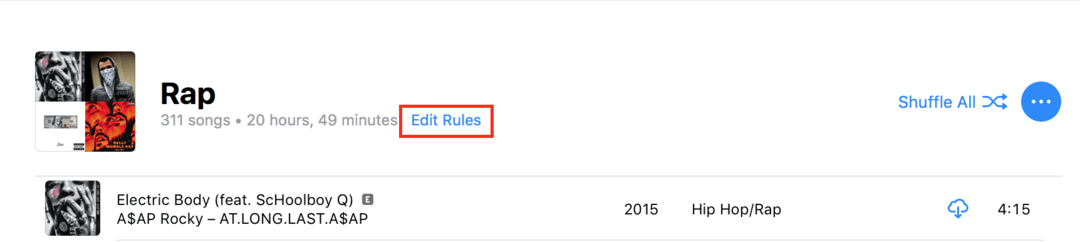
Kaunis asia tässä on, että voit muokata sääntöjä jälkikäteen. Sano siis, että et halua soittolistaa, jossa on yli 30 kappaletta. Voit valita soittolistan alta "Muokkaa sääntöjä" ja muuttaa asioita.
Voitko tehdä tämän iPhonellasi?
Yllä oleva kysymys on siis ilmeinen. Yhä useammat ihmiset luopuvat tietokoneiden omistamisesta kotona ja iPadien kaltaisten laitteiden käyttämisestä.
Ikävä vastaus on - ei. Apple ei anna sinun luoda älykkäitä soittolistoja iPhonestasi. Sen sijaan sinun on todennäköisesti vain luotava itsellesi soittolistat laitteesi kirjastosta.
Kuinka synkronoida älykkäät soittolistat iPhonen kanssa
Niille meistä, joilla on tietokone, iPhone ja laaja musiikkikirjasto, älykkäiden soittolistojen synkronointi on suhteellisen helppoa. Kun olet noudattanut yllä olevia ohjeita hyväksytyn soittolistan luomiseksi, sinun on noudatettava joitain muita vaiheita.
Nämä vaiheet eivät vain synkronoi iPhonea iTunesin kanssa varmuuskopiointia varten. Mutta voit myös synkronoida haluamasi musiikin ja soittolistat helposti.
- Avaa iTunes
- Käytä Lightning-kaapelia ja liitä iPhone tietokoneeseen
- Odota, että iTunes tunnistaa iPhonesi
- Siirry kohtaan Yhteenveto
Tästä eteenpäin näytöllä näkyy paljon erilaista tietoa. Varmista, että olet Synkronoi musiikki -näytössä ennen kuin jatkat.
- Vaihda "Synkronoi musiikki"
- Valitse Valitut soittolistat, artistit, albumit ja genret.
- Valitse Soittolistat-kohdasta älykäs soittolistasi
- Napauta "Valmis"
Jos tämä on ensimmäinen kerta, kun synkronoit iPhonesi iTunesin kanssa, alkuprosessi saattaa kestää hetken. Ole vain kärsivällinen kuin iTunes, ja iPhonesi on varmistettava, että ne ovat samalla sivulla.
Kun älykkäät soittolistasi on synkronoitu, voit siirtyä iPhoneen. Avaa Musiikki-sovellus ja siirry Kirjasto-kohdan Soittolistat-kohtaan. Uusi älykäs soittolistasi ilmestyy luetteloon, ja sitten voit aloittaa juhlat.
Johtopäätös
Jotkut ihmiset haluavat hienosäätää soittolistoja laitteillaan yksin. Jos sinulla on kuitenkin valtava musiikkikirjasto, tämä voi olla pelottava tehtävä.
Älykkäät soittolistat tekevät elämästä hieman helpompaa. Tämä pätee erityisesti kaikkiin eri kriteereihin, jotka voidaan lisätä.
Kerro meille joistakin älykkäiden soittolistojen esiasetuksistasi ja haluatko käyttää niitä vai luoda omia.
Andrew on freelance-kirjailija, joka asuu Yhdysvaltain itärannikolla.
Hän on kirjoittanut useille sivustoille vuosien varrella, mukaan lukien iMore, Android Central, Phandroid ja muutamat muut. Nykyään hän viettää päivänsä LVI-yrityksessä työskennellen ja työskentelee öisin freelance-kirjoittajana.